Καθαρίστε το χειριστήριο Xbox για να διορθώσετε το πρόβλημα
- Η μετατόπιση του ελεγκτή Xbox κάνει το μπαστούνι σας να αρχίσει να κινείται χωρίς να το αγγίξετε.
- Η συσσωρευμένη σκόνη και βρωμιά γενικά προκαλούν αυτό το πρόβλημα.
- Ο προσεκτικός καθαρισμός του joystick με χρήση πεπιεσμένου αέρα διορθώνει εύκολα το πρόβλημα μετατόπισης.

ΧΕΓΚΑΤΑΣΤΑΣΗ ΚΑΝΟΝΤΑΣ ΚΛΙΚ ΣΤΟ ΑΡΧΕΙΟ ΛΗΨΗΣ
- Κατεβάστε το DriverFix (επαληθευμένο αρχείο λήψης).
- Κάντε κλικ Εναρξη σάρωσης για να βρείτε όλα τα προβληματικά προγράμματα οδήγησης.
- Κάντε κλικ Ενημέρωση προγραμμάτων οδήγησης για να αποκτήσετε νέες εκδόσεις και να αποφύγετε δυσλειτουργίες του συστήματος.
- Έγινε λήψη του DriverFix από 0 αναγνώστες αυτόν τον μήνα.
Όπως και άλλα χειριστήρια παιχνιδιών, τα χειριστήρια Xbox είναι επιρρεπή στη φθορά, γεγονός που προκαλεί την ανάπτυξη πολλών προβλημάτων από μόνα τους, συμπεριλαμβανομένου του ενοχλητικού προβλήματος μετατόπισης του ελεγκτή Xbox.
Η μετατόπιση του χειριστηρίου στο Xbox κάνει το αναλογικό μοχλό να μετακινείται αυτόματα ακόμα κι αν δεν το αγγίξετε ή δεν το μετακινήσετε. Το drift του ελεγκτή Xbox είναι ένα ενοχλητικό πρόβλημα που πρέπει να επιλυθεί γρήγορα και αυτός ο οδηγός θα σας παρέχει τις αποδεδειγμένες λύσεις για να το αντιμετωπίσετε με επιτυχία.
Γιατί αντιμετωπίζω προβλήματα drift του ελεγκτή Xbox;
Ο κύριος λόγος που συμβαίνει η μετατόπιση του χειριστηρίου Xbox One είναι η συσσώρευση σκόνης, συντριμμιών και βρωμιάς. Ομοίως, τα σωματίδια φαγητού, τα χνούδια, η γούνα κατοικίδιων ζώων και το νεκρό δέρμα φράζουν το χειριστήριο Xbox προκαλώντας το πρόβλημα μετατόπισης. Εκτός από αυτό, μπορεί να υπάρχουν και άλλοι λόγοι που μπορεί να προκαλέσουν την παραπλάνηση του ελεγκτή.
- Φυσική φθορά – Η ποιότητα του ελεγκτή ποικίλλει σημαντικά ανάλογα με τη μάρκα και η φυσική φθορά μπορεί να προκαλέσει την ανάπτυξη προβλημάτων που σχετίζονται με το drift.
- Κακή μονάδα joystick – Το μπαστούνι περιλαμβάνει ένα κουτί εξάρτημα αισθητήρα κολλημένο στην πλακέτα κυκλώματος του ελεγκτή, το οποίο εάν σπάσει, μπορεί να προκαλέσει προβλήματα μετατόπισης με τον ελεγκτή Xbox.
- Φθαρμένα μαξιλαράκια για τον αντίχειρα – Ο φθαρμένος κινούμενος άξονας του μπαστούνι και το βρώμικο μαξιλαράκι του μπαστούνι μπορεί να προκαλέσουν προβλήματα που σχετίζονται με την παραμόρφωση.
- Σπασμένα ελατήρια αντίχειρα – Εάν τα ελατήρια στον αισθητήρα του ραβδιού καταστραφούν, θα αρχίσετε να παρατηρείτε την κίνηση του ελεγκτή Xbox όταν παίζετε.
Τώρα που ξέρετε γιατί παρουσιάζονται τα ζητήματα drift στο χειριστήριο Xbox, ας δούμε πώς μπορείτε να το επιλύσετε μόνοι σας.
Πώς μπορώ να διορθώσω το πρόβλημα drift του ελεγκτή Xbox;
Μερικά από τα απλά κόλπα που πρέπει να δοκιμάσετε πριν εφαρμόσετε τις προηγμένες λύσεις είναι τα εξής:
- Πατήστε παρατεταμένα το κουμπί Xbox για να απενεργοποιήσετε το χειριστήριο Xbox και επαναλάβετε τα ίδια βήματα για να το ενεργοποιήσετε ξανά.
- Ομοίως, επανεκκινήστε την κονσόλα Xbox.
- Δοκιμάστε να αλλάξετε τις μπαταρίες του χειριστηρίου Xbox για να δείτε αν βοηθάει.
Εάν καμία από αυτές τις λύσεις δεν σας βοηθήσει, μεταβείτε στις σύνθετες λύσεις που αναφέρονται παρακάτω.
1. Καθαρίστε το χειριστήριο Xbox One ή Xbox Series X|S
1.1 Χρήση δοχείου πεπιεσμένου αέρα
- Απενεργοποιήστε το χειριστήριο Xbox και πιάστε ένα δοχείο πεπιεσμένου αέρα.
- Τοποθετήστε το σωλήνα του δοχείου πεπιεσμένου αέρα κοντά στην αναλογική βάση και φυσήξτε τον πεπιεσμένο αέρα σε σύντομες εκρήξεις.
- Τώρα, μετακινήστε αργά το αναλογικό ραβδί για να απελευθερώσετε την παγιδευμένη βρωμιά και βρωμιά.
- Επαναλάβετε την ίδια διαδικασία αρκετές φορές μέχρι να αφαιρέσετε με επιτυχία οποιοδήποτε μπλοκάρισμα που μπορεί να είναι η βασική αιτία για τα ζητήματα drift στο χειριστήριο Xbox.
1.2 Χρήση ισοπροπυλικής αλκοόλης
- Αφαιρέστε τις μπαταρίες από τη θήκη.
- Μουσκέψτε ένα βαμβάκι με οινόπνευμα και χρησιμοποιήστε το για να καθαρίσετε τη βάση του μπαστούνι.
- Μετακινήστε το μπαστούνι προς όλες τις κατευθύνσεις για να εξασφαλίσετε ότι καθαρίζετε καλά τη βάση και την κοιλότητα όσο το δυνατόν περισσότερο.
- Περιμένετε μέχρι να στεγνώσει τελείως το αλκοόλ και, στη συνέχεια, τοποθετήστε ξανά τις μπαταρίες.
- Ενεργοποιήστε το χειριστήριο Xbox και δείτε εάν το drift του ελεγκτή δεν υπάρχει πλέον.
Η συσσώρευση βρωμιάς στο χειριστήριο Xbox προκαλεί δυσλειτουργία του joystick. Ευτυχώς, μπορείτε εύκολα να καθαρίσετε το μπαστούνι και την περιβάλλουσα κοιλότητα χρησιμοποιώντας ένα δοχείο πεπιεσμένου αέρα και ισοπροπυλική αλκοόλη για να αφαιρέσετε όλα τα παγιδευμένα σωματίδια, επιλύοντας το πρόβλημα.
2. Επισκευάστε το χειριστήριο Xbox
Συνεχίστε με τα παρακάτω βήματα, εάν οι παραπάνω μέθοδοι δεν επιλύουν το πρόβλημα drift και το χειριστήριο Xbox σας δεν τελεί υπό την περίοδο εγγύησης.
- Βεβαιωθείτε ότι το χειριστήριο Xbox είναι απενεργοποιημένο και αφαιρέστε τις μπαταρίες του.
- Με τα σχετικά εργαλεία πρόχειρα, αφαιρέστε την αριστερή και τη δεξιά γωνιακή λαβή και τη βίδα στη θήκη μπαταριών.
- Στη συνέχεια, ξεβιδώστε τις βίδες σε κάθε πλευρά κάτω από τις πλαστικές λαβές.
- Τώρα που όλες οι βίδες έχουν αφαιρεθεί με ασφάλεια, αφαιρέστε προσεκτικά το πλαστικό κάλυμμα του ασύρματου χειριστηρίου Xbox για να αποκτήσετε πρόσβαση στα εσωτερικά του στοιχεία.
- Με όλα τα εσωτερικά μέρη του ασύρματου χειριστηρίου Xbox σας προσβάσιμα, εξετάστε προσεκτικά το χειριστήριο για οποιοδήποτε αντικείμενο εμποδίζει το αναλογικό μοχλό. Αν βρείτε κάποιο, ξεφορτωθείτε προσεκτικά.
- Στη συνέχεια, βεβαιωθείτε ότι τα ελατήρια και τα άλλα εξαρτήματα λειτουργούν σωστά και ότι δεν υπάρχουν σημάδια φθοράς. Εάν ένας εσωτερικός διαγωνισμός είναι κατεστραμμένος, ίσως χρειαστεί να αντικαταστήσετε εντελώς το joystick.
- Μπορώ να χρησιμοποιήσω ένα χειριστήριο Xbox One για ένα Xbox 360;
- Αναστολή επιβολής του Xbox: Πόσο διαρκεί;
3. Προσαρμόστε το Deadzone
- Πάτα το Xbox κουμπί στο χειριστήριο Xbox για πρόσβαση στο Οδηγός μενού.
- Επίλεξε το Gear/Ρυθμίσεις καρτέλα, ακολουθούμενη από Ρυθμίσεις από το επόμενο μενού.
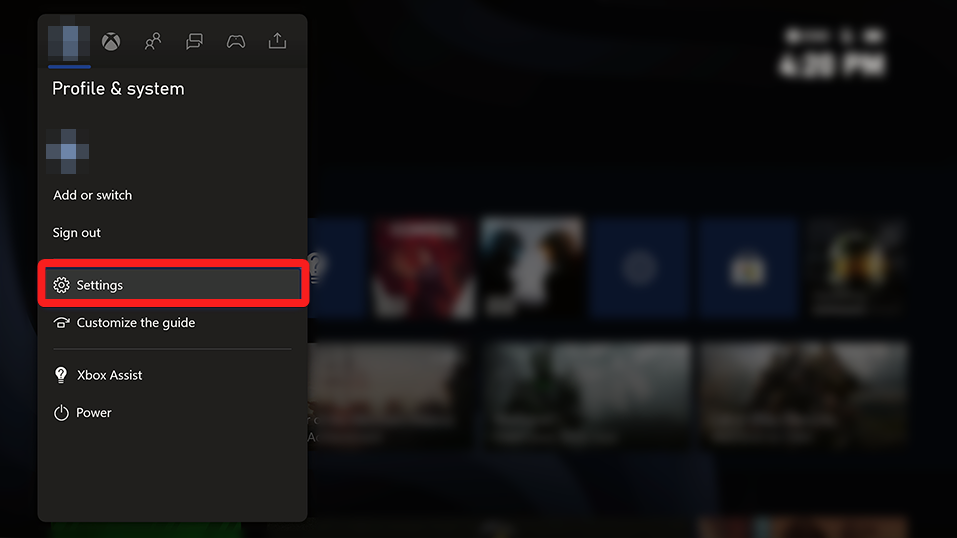
- Στη συνέχεια, επιλέξτε Kinect & συσκευές.
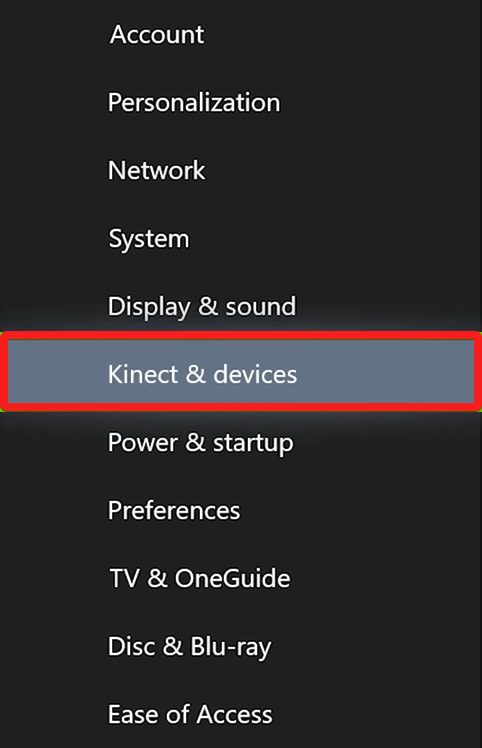
- Επιλέξτε το Συσκευές & Αξεσουάρ επιλογή για πρόσβαση στη λίστα των συνδεδεμένων συσκευών.
- Επιλέξτε τον ελεγκτή σας από τη λίστα και πατήστε το Μενού κουμπί.
- Επιλέγω Προσαρμογές από την επόμενη οθόνη.
- Πρόσβαση στη γραμμή ολίσθησης κάτω από το Νεκρή ζώνη επιλογή για αύξηση της εμβέλειας του Νεκρή ζώνη κατά την προτίμησή σας.
Το Deadzone είναι εκείνη η περιοχή γύρω από το joystick όπου μπορείτε να μετακινήσετε το μοχλό χωρίς να προκαλέσετε καμία κίνηση. Εάν αντιληφθείτε ότι τα προβλήματα μετατόπισης κάνουν το joystick να γέρνει από μόνο του, η επέκταση της περιοχής Deadzone μπορεί να επιλύσει με επιτυχία το πρόβλημα.
4. Συγχρονίστε ξανά το χειριστήριο Xbox
- Βεβαιωθείτε ότι το ασύρματο χειριστήριο Xbox έχει μπαταρίες και ενεργοποιείται η κονσόλα Xbox.
- Πατήστε παρατεταμένα το Xbox κουμπί στο χειριστήριο Xbox για να το ενεργοποιήσετε. Η φωτεινή ένδειξη στο κουμπί Xbox θα αρχίσει να αναβοσβήνει, υποδεικνύοντας ότι το χειριστήριο δεν έχει συγχρονιστεί ακόμη με την κονσόλα Xbox.

- Τώρα, πατήστε και αφήστε το Συνδέω-συωδεομαι κουμπί που βρίσκεται στην αριστερή πλευρά της κονσόλας Xbox One.
- Πατήστε και κρατήστε πατημένο το Συνδέω-συωδεομαι κουμπί που βρίσκεται στην αριστερή πλευρά του ελεγκτή εντός 20 δευτερολέπτων από το πάτημα του Συνδέω-συωδεομαι κουμπί στην κονσόλα.
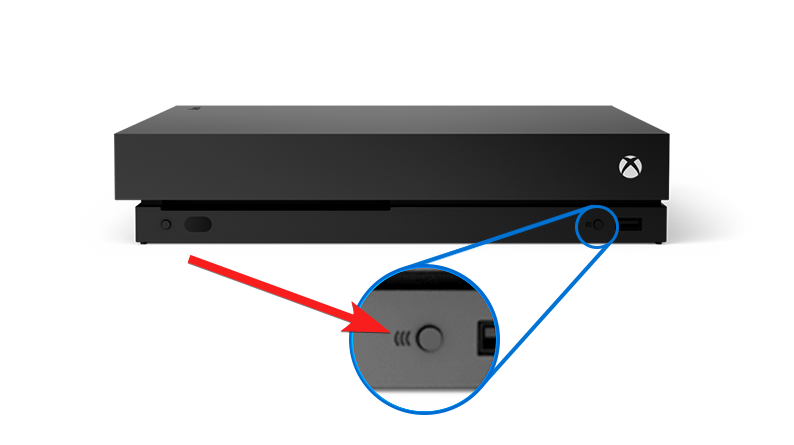
- Απελευθερώστε το Συνδέω-συωδεομαι κουμπί μόλις η φωτεινή ένδειξη στο κουμπί Xbox αναβοσβήσει γρήγορα και γίνει σταθερή, υποδεικνύοντας ότι το χειριστήριο Xbox είναι συγχρονισμένο με την κονσόλα.
Εάν η μετατόπιση του ελεγκτή προέκυψε ξαφνικά λόγω μιας ενοχλητικής σύνδεσης μεταξύ της κονσόλας Xbox και του ελεγκτή, ο επανασυγχρονισμός των στοιχείων θα βοηθήσει στην επίλυσή του.
Αυτό είναι λίγο πολύ! Ας ελπίσουμε ότι οι λύσεις που αναφέρονται σε αυτόν τον οδηγό θα μπορούσαν να επιλύσουν επιτυχώς το πρόβλημα μετατόπισης ελεγκτή στο Xbox Xbox One ή στο Xbox Series X|S.
Για να αποφύγετε να επαναληφθεί αυτή η μετατόπιση του ραβδιού, αποθηκεύστε το πάντα σε λιγότερο βρώμικα μέρη και μην το αγγίζετε με βρώμικα χέρια. Περιττό να πούμε, κρατήστε το δικό σας Ενημερωμένος ελεγκτής Xbox ανά πάσα στιγμή για να αποφευχθούν τέτοιες ελλείψεις στο μέλλον.
Ποιο από αυτά τα κόλπα λειτούργησε για εσάς; Ενημερώστε μας στην παρακάτω ενότητα σχολίων.
Έχετε ακόμα προβλήματα; Διορθώστε τα με αυτό το εργαλείο:
ΕΥΓΕΝΙΚΗ ΧΟΡΗΓΙΑ
Ορισμένα ζητήματα που σχετίζονται με το πρόγραμμα οδήγησης μπορούν να επιλυθούν πιο γρήγορα χρησιμοποιώντας ένα ειδικό εργαλείο. Εάν εξακολουθείτε να αντιμετωπίζετε προβλήματα με τα προγράμματα οδήγησης, απλώς πραγματοποιήστε λήψη DriverFix και να το θέσετε σε λειτουργία με λίγα κλικ. Μετά από αυτό, αφήστε το να αναλάβει και διορθώστε όλα τα λάθη σας σε χρόνο μηδέν!


